Entfernen Sie unerwünschte Objekte, Personen und Text in Sekundenschnelle
Hochladen, das zu entfernende Bit auswählen, löschen, herunterladen
Kostenlos zu benutzen. Keine Anmeldung erforderlich!
Ziehen und Ablegen
ODER
Unterstützte Formate: JPG, PNG, AVIF, WEBP
Oder klicken Sie auf eines dieser Fotos, um es auszuprobieren
50 Bilder auf einmal bearbeiten
Unerwünschte Dinge aus mehreren Bildern entfernen
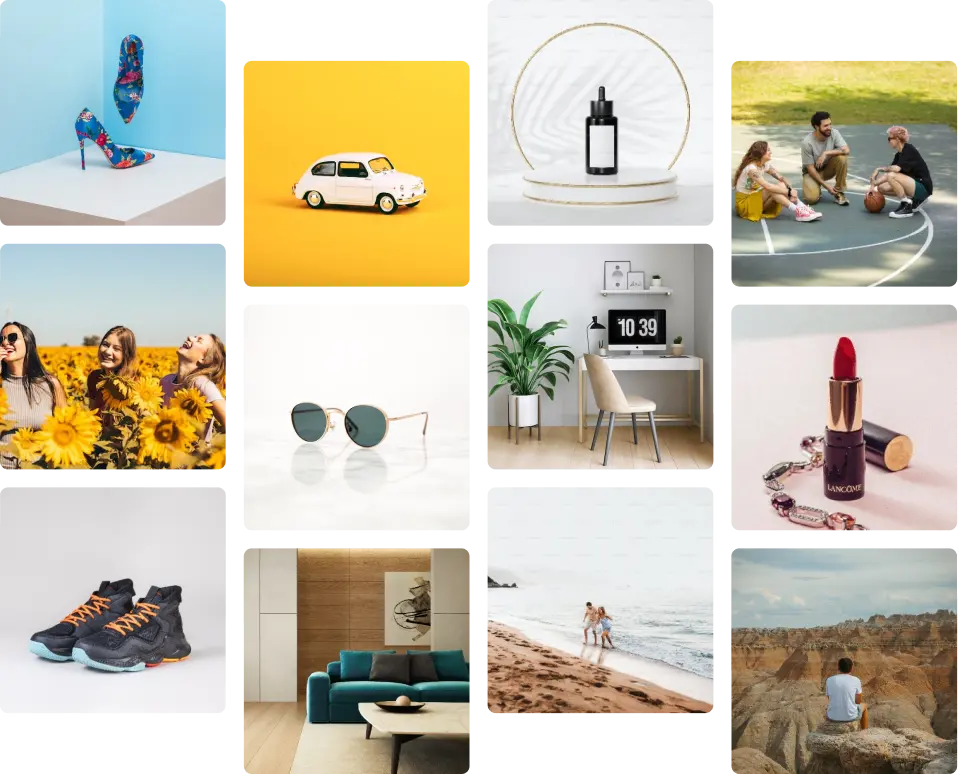
PRO-Tipps: Jedes Mal erstaunliche Ergebnisse erzielen
PRO TIPP #1
Vergewissern Sie sich, dass Ihr Pinselstrich immer sowohl das Objekt als auch seinen Schatten bedeckt, bevor Sie radieren.
PRO TIPP #2
Wenn der gelöschte Bereich mit etwas gefüllt ist, das Sie nicht wollen, machen Sie den Schritt nicht rückgängig, sondern wählen Sie einfach den Teil aus, der Ihnen nicht gefällt, und löschen Sie ihn erneut.
PRO TIPP #3
Wenn Sie mehrere Dinge im Bild löschen wollen, löschen Sie in mehreren Schritten, ein Ding nach dem anderen.
PRO TIPP #4
Bei langen und dünnen Objekten radieren Sie in mehreren Schritten, mit kurzen Abschnitten in jedem Schritt.
Wie entfernt man unerwünschte Objekte aus Fotos?
Hochladen
Laden Sie Ihr Bild durch Ziehen und Ablegen oder Klicken und Auswählen hoch. Wir unterstützen Bilder in allen gängigen Formaten wie JPG, JPEG, PNG, HEIC, WEBP und TIFF. Es gibt keine Auflösungsbeschränkung für das hochgeladene Bild.
Wählen Sie
Wählen Sie mit dem Pinsel den Bereich aus, den Sie entfernen möchten. Verwenden Sie den Schieberegler, um die Pinselgröße anzupassen. Sie können auch die Zoomstufe einstellen, um die Auswahl des Bereichs zu erleichtern. Befolgen Sie die PRO-Tipps auf dieser Seite, um die besten Ergebnisse zu erzielen.
löschen
Klicken Sie auf "Löschen", sobald Ihre Auswahl fertig ist. Denken Sie daran, dass Sie, wenn das Ergebnis nicht gut ist, versuchen sollten, denselben Bereich erneut zu löschen. Die KI wird beim nächsten Mal bessere Ergebnisse erzielen. Vielleicht müssen Sie es ein paar Mal versuchen, aber arbeiten Sie mit der KI, um das gewünschte Ergebnis zu erzielen. Sie können den Vorgang auch rückgängig machen und erneut auswählen, wenn Sie glauben, dass Sie einen Fehler gemacht haben.
Herunterladen
Wenn Sie mit dem Ergebnis zufrieden sind, klicken Sie auf Herunterladen, um das Bild auf Ihrem Computer oder in der Galerie auf Ihrem Handy zu speichern. Die Downloads erfolgen in einem für die von Ihnen vorgenommene Bearbeitung geeigneten Format, das je nach Bedarf in JPG, JPEG, PNG, HEIC, WEBP oder andere Formate umgewandelt werden kann.
Wofür wird der Magic Eraser verwendet?
Bringen Sie Ihre Angebote mit sauberen Fotos zum Strahlen, die Ihre Immobilie in Szene setzen
Entfernen Sie Menschen, Möbel, Autos, Mülltonnen und Pflanzen und räumen Sie Ihr Grundstück auf Fotos
Was macht Magic Eraser so besonders?
Hier sind einige der Gründe, warum Magic Eraser das beste Werkzeug für Ihre Bedürfnisse ist
Einfach
Keine Fähigkeiten oder Erfahrungen erforderlich, verwenden Sie den Pinsel so frei wie ein Kind.
Genaue
Verwenden Sie den Zoom oder die Pinselgröße, und steuern Sie genau, wie Sie bearbeiten möchten.
Schnell
Mit der KI-unterstützten Bildbearbeitung lassen sich beeindruckende Bearbeitungen in Sekunden statt in Stunden erledigen.
Leistungsstarke
Leistungsstark genug für professionelle Designer, Fotografen und Redakteure für den täglichen Gebrauch.
Upgrade zur Freischaltung der PRO-Funktionen von Magic Studio
FREE
0
Häufig gestellte Fragen
Sie können die Antwort hier nicht finden? Bitte kontaktieren Sie uns unter help@magicstudio.com.
Was ist Magic Eraser?
Wie funktioniert der Magic Eraser?
Welche Dateiformate werden von Magic Eraser unterstützt?
Kann ich mit Magic Eraser mehrere Fotos auf einmal bearbeiten?
Kann ich mit Magic Eraser mehrere Objekte aus einem Foto löschen?
Beeinträchtigt die Verwendung von Magic Eraser die Qualität meiner Originalfotos?
Erfolgt der Download bei den kostenpflichtigen Tarifen in voller Originalauflösung? Verringert Magic Eraser die Größe meines Bildes bei den kostenpflichtigen Tarifen?
Gibt es eine Funktion zum Rückgängigmachen von Änderungen, die mit Magic Eraser vorgenommen wurden?
Was sind die praktischen Anwendungen von Magic Eraser?
Wie lange dauert es, Objekte mit Magic Eraser zu löschen?
Gibt es eine iOS- oder Android-App für Magic Eraser?
Ist die Verwendung von Magic Eraser kostenlos?
Muss ich ein Konto einrichten oder mich anmelden, um Magic Eraser zu verwenden?
Welchen Stellenwert haben bei Magic Studio der Datenschutz und die Datensicherheit?
Kann ich Magic Eraser für kommerzielle Projekte verwenden?
Wie kann ich das Support-Team kontaktieren, wenn ich Feedback oder Hilfe benötige?
Wie sieht die Erstattungspolitik für kostenpflichtige Pläne aus?
Mit Magic Studio API KI-Magie in Ihre Anwendungen bringen
Erstellen Sie beeindruckende Anwendungen mit Bildbearbeitungs-APIs, die jeden Monat mehr als 10 Millionen Bearbeitungen ermöglichen.

Die Magic Studio Apps herunterladen
Bilder in Sekundenschnelle zaubern. Jederzeit und überall.

Scannen Sie diesen QR-Code, um die App jetzt herunterzuladen
Oder verwenden Sie die Schaltflächen unten
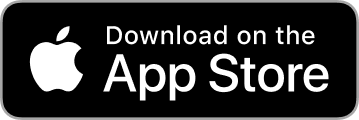
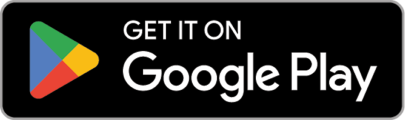
Lernen Sie alles über AI-Bildbearbeitung in der Magic Studio Academy

Wie man den Hintergrund mit Background Eraser entfernt
Lernen Sie, wie Sie mit Background Eraser mühelos Hintergründe aus Fotos entfernen können, um Ihren Bearbeitungsprozess zu vereinfachen und beeindruckende, isolierte Motive zu schaffen.

Ultimativer Leitfaden für die Produktfotografie
Meistern Sie die Kunst der Produktfotografie mit unserem umfassenden Leitfaden, der von der Ausrüstung und Beleuchtung bis hin zu Komposition und Bearbeitungstechniken alles abdeckt, damit Ihre Produkte in jeder Aufnahme glänzen.

Was KI heute kann und was nicht, und warum Sie darauf achten sollten
Dies ist Ihr Leitfaden, um zu verstehen, was KI heute erstaunlich gut leisten kann

DIY-Produktfotografie: Eine Schritt-für-Schritt-Anleitung
Entdecken Sie, wie Sie Schritt für Schritt professionelle Produktfotos mit geringem Budget erstellen können. So können Sie Ihre Produkte wirkungsvoll präsentieren, ohne teure Ausrüstung oder einen professionellen Fotografen zu benötigen.
Andere erstaunliche Tools in Magic Studio





